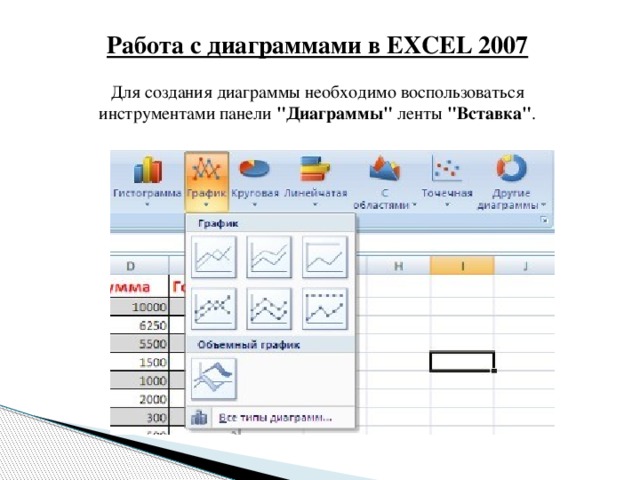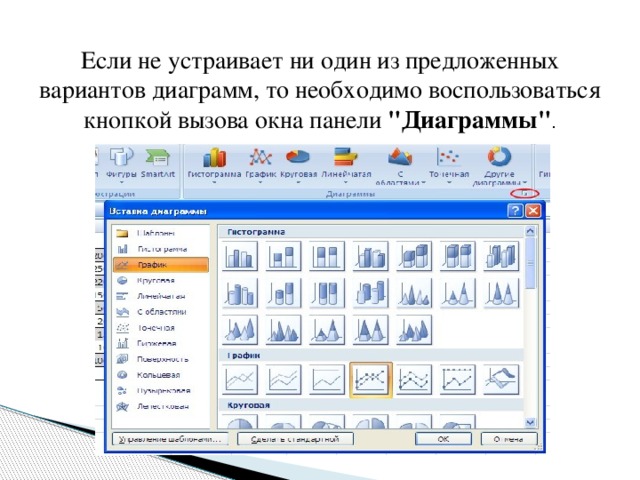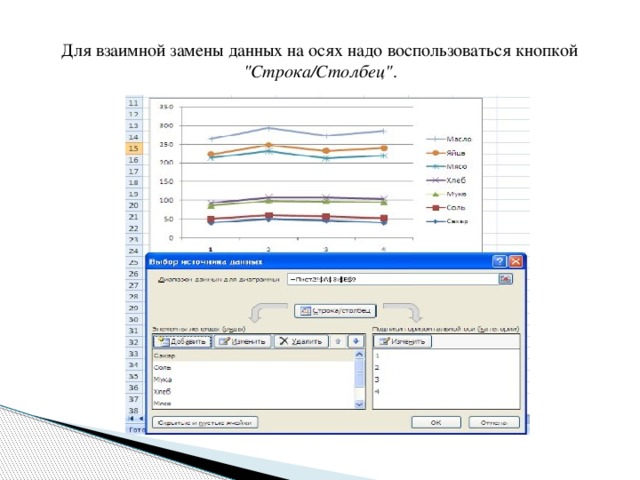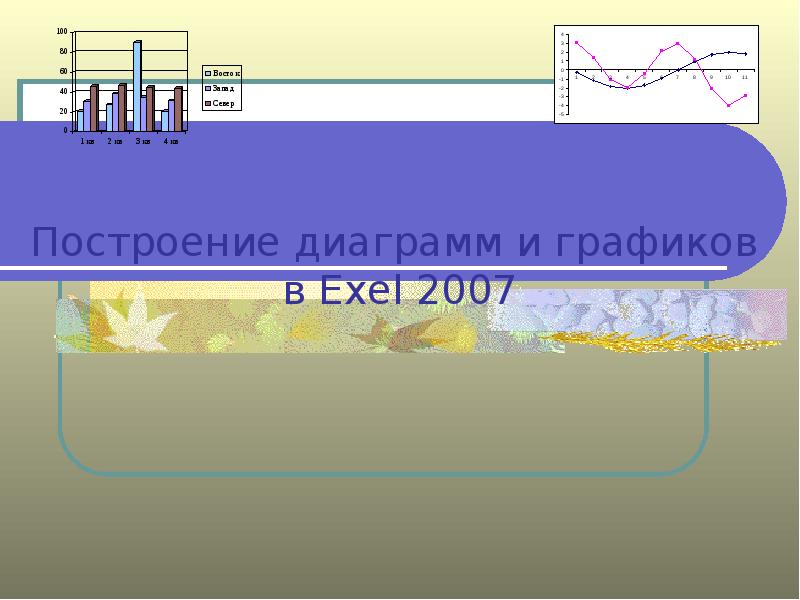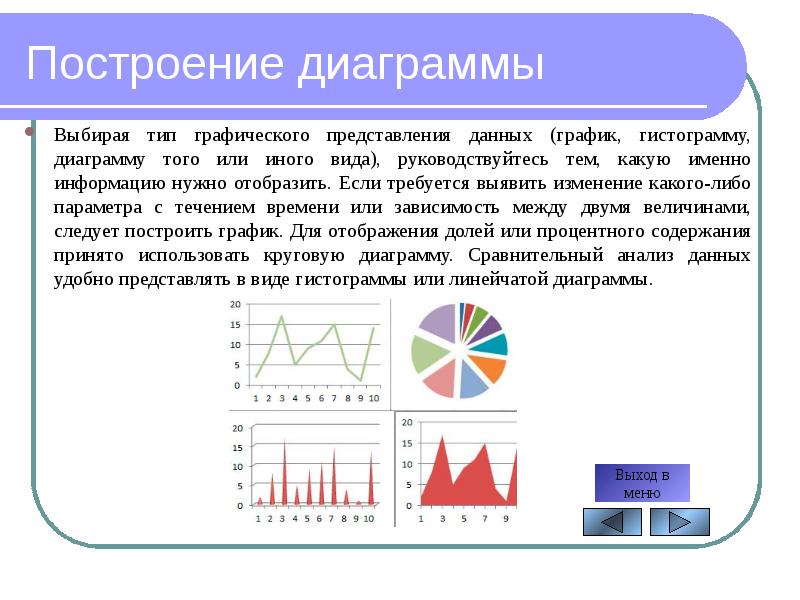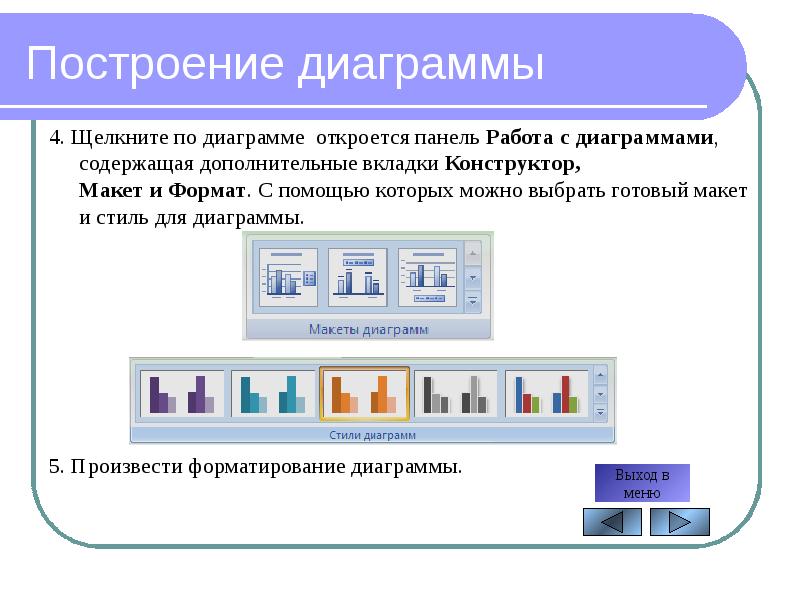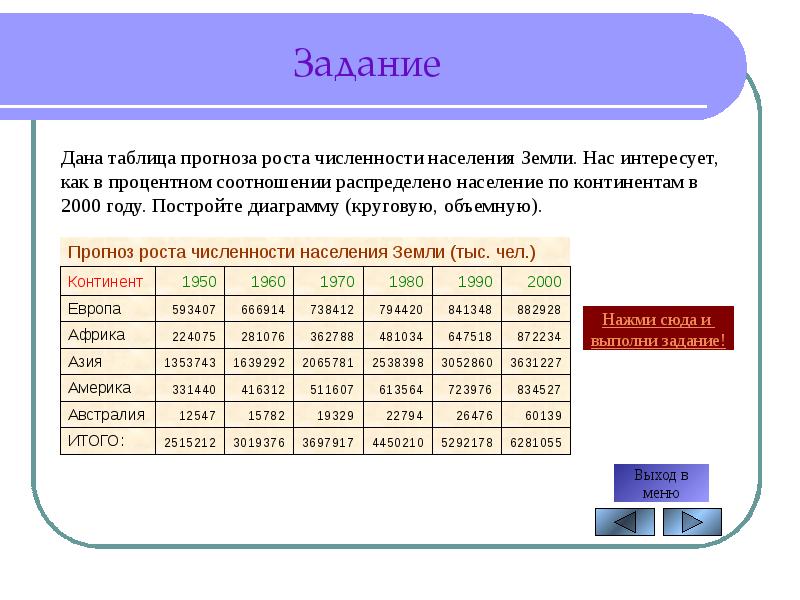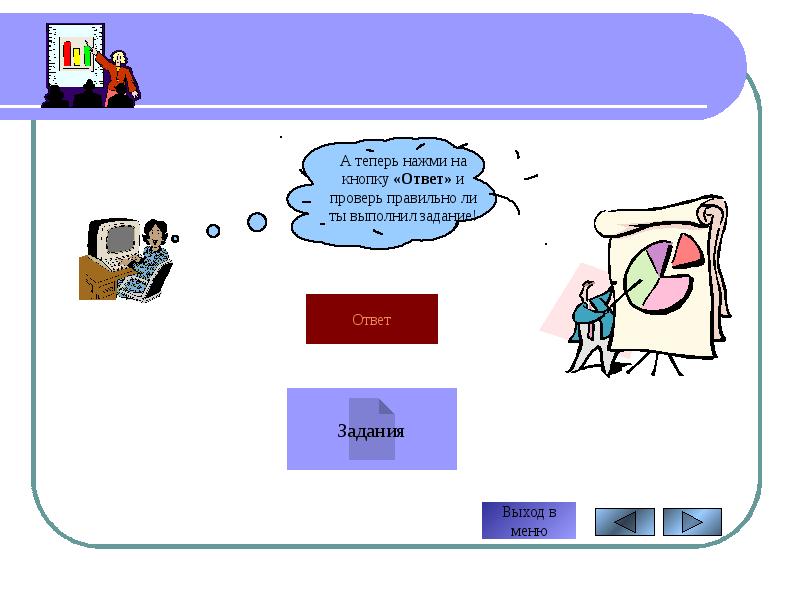Слайд 1
Построение диаграмм и графиков MS EXCEL 2007
Слайд 2
Диаграмма Диагра́мма (греч. Διάγραμμα ( diagramma ) — изображение, рисунок, чертёж) — графическое представление данных линейными отрезками или геометрическими фигурами [1 , позволяющее быстро оценить соотношение нескольких величин. Представляет собой геометрическое символьное изображение информации с применением различных приёмов техники визуализации
Слайд 3
Гистограмма (столбчатая диаграмма) Для сравнения нескольких величин в нескольких точках (вид в MS EXCEL 2007)
Слайд 4
Круговая диаграмма Для сравнения нескольких величин в одной точке
Слайд 5
Кольцевая диаграмма Может отображать несколько серий данных в процентном соотношении
Слайд 6
График Для слежения за изменением нескольких величин при переходе от одной точки к другой
Слайд 7
Основные элементы диаграммы
Слайд 8
Этапы построения диаграммы Выделить ячейки, на основе которых будет строиться диаграмма; Нажать кнопку Мастер диаграмм ;
Слайд 9
Этапы построения диаграммы Шаг 1 – выбрать нужный тип и вид диаграммы . Н ажать кнопку Далее ;
Слайд 10
Этапы построения диаграммы Шаг 2 – просмотреть результат, если необходимо внести изменения в Диапазоне данных или Рядах данных; Шаг 3 – указать параметры диаграммы (название, подписи осей, расположение легенды и т.п.)
Слайд 11
Этапы построения диаграммы Шаг 4 – указать размещение диаграммы (на имеющемся листе или на отдельном), выбрать Готово .
Слайд 12
Изменение размеров диаграммы Выделить диаграмму мышью; Потянуть за любой квадратный маркер; Снять выделение.
Слайд 13
Редактирование диаграммы Выделить диаграмму; Двойным щелчком мыши выделить нужный элемент диаграммы; Внести необходимые изменения и нажать OK .
Методическая разработка
учителя информатики
ГБОУ школа № 638
Александровой
Светланы Николаевны
Построение диаграмм и графиков
в Exel 2007
Содержание:
- Зачем строить диаграммы?
- Основа диаграммы
- Основные элементы диаграммы
- Типы диаграмм
- Построение диаграмм
- Построение круговой диаграммы
- Построение гистограммы
- Построение графиков функций
- Задание
- Литература
Выход
Зачем строить диаграммы?
- наглядного представления информации
- показа соотношений значений или динамики изменения табличных данных
Это нужно для:
Основа диаграммы
|
№ п/п |
ФИО |
рус. язык |
алгебра |
геомет- рия |
история сред. веков |
|
1 |
Иванов Т.Г. |
5 |
3 |
5 |
5 |
|
2 |
Васильев А.К. |
4 |
5 |
5 |
4 |
|
3 |
Андреев Ю.О. |
3 |
3 |
4 |
4 |
|
4 |
Семенова М.П. |
5 |
3 |
3 |
5 |
|
5 |
Белкина Т.Н. |
4 |
4 |
5 |
5 |
В качестве основы для создания диаграммы используется таблица. Прямоугольная структура таблицы позволяет нам строить диаграмму на основе прямоугольной системы координат.
Элементы данных (отдельные числа), наносимые на диаграмму, объединяются в ряд данных (группа последовательных ячеек, расположенных в строке или столбце таблицы).
Выход в
меню
Диаграмма – композиционный объект, состоящий из следующих основных элементов:
Область рисования диаграммы с линиями сетки
Подпись к оси У
Ось координат
Подпись к оси Х
Заголовок
Подписи данных
Легенда – система обозначений
Выход в
меню
Основные элементы диаграммы
Типы диаграмм
1. Круговые диаграммы (их используют, когда значения ряда данных описывают распределение некоторой величины или вносят вклад в единое целое).
Существует несколько типов диаграмм. Они отличаются внешним видом, назначением и количеством допустимых рядов данных. Вот некоторые из них:
Выход в
меню
2. Линейчатые или столбчатые диаграммы – гистограммы (такая форма удобна для сравнения значений; на одной диаграмме может отражаться несколько рядов данных).
3. Графики (служат для отображения зависимости значения функции от ее аргумента; в качестве аргумента можно использовать время, расстояние и иную переменную).
Типы диаграмм
Любая диаграмма представляет собой одну из трех выше представленных главных категорий. Имеются разные варианты их оформления. При объемном оформлении элементы данных представлены изображениями трехмерных фигур (параллелепипедов, цилиндров, конусов, пирамид) для повышения наглядности.
Это цилиндрическая
диаграмма
Это объемная
пирамидальная диаграмма
Выход в
меню
Построение диаграммы
- Выбирая тип графического представления данных (график, гистограмму, диаграмму того или иного вида), руководствуйтесь тем, какую именно информацию нужно отобразить. Если требуется выявить изменение какого-либо параметра с течением времени или зависимость между двумя величинами, следует построить график. Для отображения долей или процентного содержания принято использовать круговую диаграмму. Сравнительный анализ данных удобно представлять в виде гистограммы или линейчатой диаграммы.
Выход в
меню
Построение диаграммы
Порядок действий:
- Выделите ячейки, содержащие данные для построения диаграммы.
- В группе Диаграммы на вкладке Вставка выполните одно из следующих действий.
- Выберите тип диаграммы и затем подтип диаграммы, который необходимо использовать.
- На вкладке Конструктор в группе Расположение нажмите кнопку Переместить диаграмму.
3. По умолчанию диаграмма размещается на листе, как внедренная. Если ее необходимо поместить на отдельный лист, то:
Выход в
меню
Построение диаграммы
4. Щелкните по диаграмме откроется панель Работа с диаграммами, содержащая дополнительные вкладки Конструктор, Макет и Формат. С помощью которых можно выбрать готовый макет и стиль для диаграммы.
5. Произвести форматирование диаграммы.
Выход в
меню
Построение круговой диаграммы
Дана таблица, отражающая расходы семьи за 4 месяца. Нас интересует, каков в процентном соотношении домашний бюджет семьи за этот период (построить круговую диаграмму).
Посмотри
построение
Выход в
меню
Построение гистограммы
Некая фирма, торгующая мороженым в городе К, вела учет выручки (в млн. рублей) по четырем округам города в летние месяцы 2000 г. Построить гистограмму выручки по округам за лето.
Посмотри
построение
Выход в
меню
Построение графиков функций
Составьте таблицу, рассчитывающую значения функций: y1 и y2 для X из интервала [- 3;2] c шагом x= 0,5 и постройте графики этих функций в одной системе координат.
Выход в
меню
|
x |
у1= 2sinx-0,5 |
у2=x+1 |
|
-3 |
-0,782240016 |
-2 |
|
-2,5 |
-1,696944288 |
-1,5 |
|
-2 |
-2,318594854 |
-1 |
|
-1,5 |
-2,494989973 |
-0,5 |
|
-1 |
-2,18294197 |
0 |
|
-0,5 |
-1,458851077 |
0,5 |
|
0 |
-0,5 |
1 |
|
0,5 |
0,458851077 |
1,5 |
|
1 |
1,18294197 |
2 |
|
1,5 |
1,494989973 |
2,5 |
|
2 |
1,318594854 |
3 |
Посмотри
построение
Задание
Дана таблица прогноза роста численности населения Земли. Нас интересует, как в процентном соотношении распределено население по континентам в 2000 году. Постройте диаграмму (круговую, объемную).
Нажми сюда и
выполни задание!
|
Прогноз роста численности населения Земли (тыс. чел.) |
||||||
|
Континент |
1950 |
1960 |
1970 |
1980 |
1990 |
2000 |
|
Европа |
593407 |
666914 |
738412 |
794420 |
841348 |
882928 |
|
Африка |
224075 |
281076 |
362788 |
481034 |
647518 |
872234 |
|
Азия |
1353743 |
1639292 |
2065781 |
2538398 |
3052860 |
3631227 |
|
Америка |
331440 |
416312 |
511607 |
613564 |
723976 |
834527 |
|
Австралия |
12547 |
15782 |
19329 |
22794 |
26476 |
60139 |
|
ИТОГО: |
2515212 |
3019376 |
3697917 |
4450210 |
5292178 |
6281055 |
Выход в
меню
Ответ
Выход в
меню
Задания
А теперь нажми на кнопку «Ответ» и проверь правильно ли ты выполнил задание!
Литература
- Лавренов С.М. Excel: Сборник примеров и задач. – М.: Финансы и статистика, 2007.
- Шафрин Ю.А. Практикум по компьютерной технологии, М: АБФ, 1997.
- Столяров А.М. Excel для себя. – М.: ДМК Пресс, 2008.
Выход в
меню
Выход
1. «Дорогу осилит идущий, а информатику – мыслящий» Гюстав Гийома
2. Инструктаж по ТБ в кабинете информатики
3. Проверка изученного материала
4.
Задача
Например есть список браузеров
и процент их использования.
Chrome – 42%, Firefox – 23%,
Opera – 14%, Safari – 11%, Internet
Explorer – 6%.
5.
Браузер
Chrome
Firefox
Opera
Safari
Explorer
Internet
% использования
42%,
23%
14%
11%
6%.
6.
,
,
,
,
,
,
,
,
,
Ы
7. Тема: « Построение диаграмм средствами MS Excel 2007
8.
9. Типы диаграмм
Столбчатые
Типы диаграмм
(линейчатые)
10. Типы диаграмм
Типы
Круговые
диаграмм
11. Типы диаграмм
Типы
График
диаграмм
(полигон)
12. Типы диаграмм
Типы
С областями
диаграмм
13. Основные понятия
Диаграмма- это графическое представление числовых
данных.
Ряды данных — это наборы значений, которые требуется
изобразить на диаграмме (значения функции на оси Y).
(Например, при построении диаграммы дохода компании за последнее
десятилетие рядом данных является набор значений дохода за каждый год ).
Категории (аргументы функции на оси Х) служат для
упорядочения значений в рядах данных.
Легенда — это условные обозначения
различных рядов данных на диаграмме.
значений
14. Типы и разновидности диаграмм
В Excel имеется около 20 типов двухмерных и трехмерных
диаграмм, каждая из которых имеет несколько
разновидностей. Рассмотрим некоторые из них:
диаграмма с областями — отдельные ряды данных
представлены в виде закрашенных разными цветами областей.
линейчатая диаграмма — отдельные значения ряда данных
представлены полосами различной длины, расположенными
горизонтально вдоль оси X. Длина полосы соответствует
величине числового значения.
гистограмма — линейчатая диаграмма, в которой отдельные
значения представлены вертикальными столбиками
различной длины.
график — все отдельные значения ряда данных соединены
между собой линиями, полученными путем интерполяции.
График не стоит использовать, если отдельные абсолютные
значения не взаимосвязаны.
15. Типы и разновидности диаграмм
круговая диаграмма (простая и объёмная) — сумма всех значений
принимается за 100%, а процентное соотношение величин
изображается в виде круга, разбитого на несколько секторов разного
цвета. В круговой диаграмме допускается только один ряд данных.
кольцевая диаграмма — это особый вид круговой диаграммы. В этом случае
сумма всех значений принимается за 100%, а ряды данных представляют
собой вложенные кольца, разделенные на сегменты в процентном
отношении. Преимущество кольцевой диаграммы перед круговой состоит в
возможности одновременного изображения нескольких рядов данных.
Радар (лепестковая) — это диаграмма , в которой категории представляются
лучами, расходящимися из одной точки. Каждое значение ряда данных
выделено на оси и соединено с другими замкнутой линией.
1
9
500
8
0
7
1000
25
20
800
15
600
10
400
5
200
0
0
0
2
4
6
8 10 12 14
3
4
6
XY (точечная) диаграмма — отдельные
значения таблицы представляются точками в
декартовой системе координат, которые не
соединены линиями. Этот вид диаграммы
больше всего подходит для представления
независимых отдельных значений.
10002
5
16.
Элементы диаграмм
Ось количества
название
диаграммы
35
Диаграмма
30
30
сетка
подписи
данных
легенда
25
20
20
Цена (руб/единицу)
Продано штук
15
10
10
10
5
0
книга
журнал
ручка
Ось категорий
названия осей
ряды
данных
ластик
ось
17. Алгоритм построения диаграммы
18. Исходные данные Для начала заполняем табличные данные.
19. Выделение Выделяем таблицу с данными.
Выделение
Выделяем таблицу с данными.
20. Вставка, круговая Переходим на вкладку «Вставка», выбираем «Круговая», затем выбираем вид отображения круговой диаграммы.
Вставка, круговая
Переходим на вкладку «Вставка», выбираем «Круговая», затем выбираем вид отображения круговой диаграммы.
21. Круговая диаграмма После выбора внешнего вида, на листе появится круговая диаграмма
Круговая диаграмма
После выбора внешнего вида, на листе появится круговая диаграмма
22. Изменения макета На вкладке «Конструктор» можно изменить отображение данных на диаграмме.
Изменения макета
На вкладке «Конструктор» можно изменить отображение данных на диаграмме.
Можно так же перейти на вкладки «Макет» и «Формат», и уже там
настроить отображение данных на круговой диаграмме.
23.
Круговая диаграмма позволяет
удобно и наглядно отобразить
небольшое количество данных,
если данных много, данный вид
диаграммы неэффективен.
24.
Примечание
Если круговая диаграмма не отображается,
то скорее всего разброс в данных очень
велик (одно из значений очень высокое),
поэтому данные лучше выводить
в процентах.
25.
Алгоритм
Алгоритм«Создание
«Созданиедиаграммы
диаграммывв
ТП
ТПMS
MSExcel»
Excel»
1. Выделить фрагмент таблицы.
2. Во вкладке «Вставка» выбрать диаграмму.
3. Выбрать тип диаграммы и нажать кнопку Далее.
(1 шаг)
4. Выбрать источник данных и нажать кнопку Далее.
(2 шаг)
5. Ввести заголовок диаграммы, название осей,
подписи данных, вставить легенду или убрать. (3
шаг)
6. Задать размещение диаграммы (поместить на
отдельный лист или на уже имеющийся). (4 шаг)
26. Домашнее задание
Знать, что такое электронные таблицы, уметь
вводить данные в ячейки таблицы,
записывать формулы связывающие ячейки,
оформлять таблицы, на основании расчетов
таблиц строить диаграммы.
Дополнительное задание: Подготовить
таблицу с диаграммой калорийности самых
популярных продуктов.
-
Скачать презентацию (0.85 Мб)
-
705 загрузок -
3.9 оценка
Ваша оценка презентации
Оцените презентацию по шкале от 1 до 5 баллов
- 1
- 2
- 3
- 4
- 5
Комментарии
Добавить свой комментарий
Аннотация к презентации
Смотреть презентацию онлайн с анимацией на тему «Построение диаграмм в Excel» по информатике. Презентация состоит из 10 слайдов. Для студентов. Материал добавлен в 2016 году. Средняя оценка: 3.9 балла из 5.. Возможность скчачать презентацию powerpoint бесплатно и без регистрации. Размер файла 0.85 Мб.
-
Формат
pptx (powerpoint)
-
Количество слайдов
10
-
Слова
-
Конспект
Отсутствует
Содержание
-
Слайд 1
Построение диаграмм в Excel
Разработал преподаватель Розенкевич Н.Р.
-
Слайд 2
Диаграммы являются средством наглядного представления данных и облегчают выполнение сравнений, выявление закономерностей и тенденций данных.
Диаграммы создают на основе данных, расположенных на рабочих листах. Как правило, используются данные одного листа. Это могут быть данные диапазонов как смежных, так и не смежных ячеек. Несмежные ячейки должны образовывать прямоугольник. При необходимости, в процессе или после создания диаграммы, в нее можно добавить данные, расположенные на других листах.
-
Слайд 3
Диаграмма может располагаться как графический объект на листе с данными (не обязательно на том же, где находятся данные, взятые для построения диаграммы). На одном листе с данными может находиться несколько диаграмм. Диаграмма может располагаться на отдельном специальном листе.
Диаграмму можно напечатать. Диаграмма, расположенная на отдельном листе, печатается как отдельная страница. Диаграмма, расположенная на листе с данными, может быть напечатана вместе с данными листа или на отдельной странице.
Диаграмма постоянно связана с данными, на основе которых она создана, и обновляется автоматически при изменении исходных данных. Более того, изменение положения или размера элементов данных на диаграмме может привести к изменению данных на листе.
В Excel можно создавать различные диаграммы. Всего существует 11 типов встроенных диаграмм, каждый из которых имеют еще множество разновидностей (видов). Выбор типа диаграммы определяется задачами, решаемыми при ее создании.
Один из типов диаграмм является стандартным, то есть он используется по умолчанию при создании диаграмм. Обычно стандартной диаграммой является плоская гистограмма. -
-
Слайд 5
-
Слайд 6
Диаграмма может размещаться
На имеющемся листе
На отдельном листе -
Слайд 7
Порядок построения диаграммы
1 Выделить данные по которым необходимо построить диаграмму
2 На вкладке Вставка, в разделе Диаграммы выбрать вид диаграммы3 Или открыть окно Вставка диаграммы
и в нем
выбрать вид,
затем ОК -
Слайд 8
Работа с диаграммами Excel2007
Параметры вкладки Конструктор
Параметры вкладки Макет
Параметры вкладки Формат
Если выделить диаграмму, то откроется раздел ленты
Работа с диаграммами, который содержит 3 вкладки -
Слайд 9
Для перемещения диаграммынеобходимо:
Выделить диаграмму щелчком мыши по области диаграммы;
При нажатой клавише мыши перетащить диаграмму в нужное место.
Для изменения размера диаграммынеобходимо:
Выделить ее щелчком мыши по области диаграмм;
Перетащить один из маркеров выделения на необходимую величину.
Для форматирования диаграммы:
Excel2007 Вызвать контекстное меню на нужном элементе и выбрать команду Форматэтого элемента… -
Слайд 10
Изменить:
тип диаграммы,
исходные данные,
вид размещения диаграммыможно через динамическое меню
диаграммы
Посмотреть все слайды
Сообщить об ошибке
Похожие презентации












Спасибо, что оценили презентацию.
Мы будем благодарны если вы поможете сделать сайт лучше и оставите отзыв или предложение по улучшению.
Добавить отзыв о сайте
Работа с диаграммами в EXCEL 2007
Для создания диаграммы необходимо воспользоваться инструментами панели «Диаграммы» ленты «Вставка» .
Если не устраивает ни один из предложенных вариантов диаграмм, то необходимо воспользоваться кнопкой вызова окна панели «Диаграммы» .
После этого надо указать диапазон данных для построения диаграммы. Если данные берутся из всей таблицы, то достаточно указать любую ячейку таблицы. Если надо выбрать лишь определенные данные из таблицы, то надо выделить этот диапазон.
Для взаимной замены данных на осях надо воспользоваться кнопкой «Строка/Столбец» .
После вставки диаграммы в окне Excel 2007 появляется контекстный инструмент «Работа с диаграммами» , содержащий три ленты «Конструктор» , «Макет» , «Формат» .
Слайд 1
Слайд 2
Описание слайда:
Содержание:
Зачем строить диаграммы?
Основа диаграммы
Основные элементы диаграммы
Типы диаграмм
Построение диаграмм
Построение круговой диаграммы
Построение гистограммы
Построение графиков функций
Задание
Литература
Слайд 3
Описание слайда:
Зачем строить диаграммы?
Слайд 4
Описание слайда:
Основа диаграммы
В качестве основы для создания диаграммы используется таблица. Прямоугольная структура таблицы позволяет нам строить диаграмму на основе прямоугольной системы координат.
Элементы данных (отдельные числа), наносимые на диаграмму, объединяются в ряд данных (группа последовательных ячеек, расположенных в строке или столбце таблицы).
Слайд 5
Слайд 6
Описание слайда:
Типы диаграмм
1. Круговые диаграммы (их используют, когда значения ряда данных описывают распределение некоторой величины или вносят вклад в единое целое).
Слайд 7
Описание слайда:
Типы диаграмм
Любая диаграмма представляет собой одну из трех выше представленных главных категорий. Имеются разные варианты их оформления. При объемном оформлении элементы данных представлены изображениями трехмерных фигур (параллелепипедов, цилиндров, конусов, пирамид) для повышения наглядности.
Слайд 8
Описание слайда:
Построение диаграммы
Выбирая тип графического представления данных (график, гистограмму, диаграмму того или иного вида), руководствуйтесь тем, какую именно информацию нужно отобразить. Если требуется выявить изменение какого-либо параметра с течением времени или зависимость между двумя величинами, следует построить график. Для отображения долей или процентного содержания принято использовать круговую диаграмму. Сравнительный анализ данных удобно представлять в виде гистограммы или линейчатой диаграммы.
Слайд 9
Описание слайда:
Построение диаграммы
Порядок действий:
Выделите ячейки, содержащие данные для построения диаграммы.
В группе Диаграммы на вкладке Вставка выполните одно из следующих действий.
Выберите тип диаграммы и затем подтип диаграммы, который необходимо использовать.
3. По умолчанию диаграмма размещается на листе, как внедренная. Если ее необходимо поместить на отдельный лист, то:
На вкладке Конструктор в группе Расположение нажмите кнопку Переместить диаграмму.
Слайд 10
Описание слайда:
Построение диаграммы
4. Щелкните по диаграмме откроется панель Работа с диаграммами, содержащая дополнительные вкладки Конструктор, Макет и Формат. С помощью которых можно выбрать готовый макет и стиль для диаграммы.
5. Произвести форматирование диаграммы.
Слайд 11
Описание слайда:
Построение круговой диаграммы
Слайд 12
Описание слайда:
Построение гистограммы
Слайд 13
Описание слайда:
Построение графиков функций
Слайд 14
Описание слайда:
Задание
Дана таблица прогноза роста численности населения Земли. Нас интересует, как в процентном соотношении распределено население по континентам в 2000 году. Постройте диаграмму (круговую, объемную).
Слайд 15
Слайд 16
Описание слайда:
Литература
Лавренов С.М. Excel: Сборник примеров и задач. – М.: Финансы и статистика, 2007.
Шафрин Ю.А. Практикум по компьютерной технологии, М: АБФ, 1997.
Столяров А.М. Excel для себя. – М.: ДМК Пресс, 2008.
1
Диаграммы Гистограмма Линейчатая Круговая График Точечная Объекты диаграмм в Excel 2007 и их свойства
2
2 ДИАГРАММА (от греч. diagramma изображение, рисунок, чертеж), графическое изображение, наглядно показывающее соотношение числовых данных в виде геометрических фигур. Диаграммы в строятся по данным, представленным в электронной таблице. Типы диаграмм: В EXCEL можно строить плоские и объемные диаграммы (11 типов). Каждый тип диаграмм имеет несколько видов. Основные типы диаграмм: гистограмма; круговая диаграмма; График и т.д.. Всего насчитывается более 100 типов и подтипов различных диаграмм и графиков. Диаграммы позволяют отобразить данные более наглядно, облегчить их восприятие, помочь при анализе и сравнении. Диаграммы строятся на основании числовых данных, содержащихся в таблицах.
3
Виды типа диаграмм Гистограмма: Гистограммы целесообразно создавать тогда, когда нужно сравнить значения нескольких наборов данных, графически изобразить отличия значений одних наборов данных по сравнению с другими, показать изменения данных с течением времени. В гистограмме с группировкой –графические данные из разных наборов располагаются рядом. В гистограмме с накоплением – друг на друге. Это дает возможность оценить суммарные данные и вклад каждой составляющей в общую сумму. В нормированной гистограмме с накоплением вертикальная ось имеет шкалу в процентах. Это дает возможность оценить процентную часть данных в общей сумме. гистограмма с группировкой, с накоплением, нормированная гистограмма с накоплением; объемные; цилиндрические; конические; пирамидальные 3
4
Виды типа диаграмм Линейчатая: линейчатая с группировкой, линейчатая с накоплением, нормированная линейчатая с накоплением ; объемные линейчатые; горизонтальные цилиндрические; горизонтальные конические; горизонтальные пирамидальные. Линейчатые диаграммы удобно использовать, если горизонтальное расположение геометрических фигур выглядит нагляднее, чем вертикальное. Например, если вдоль горизонтальной оси откладываются возрастающие промежутки времени или температуры, если на диаграмме нужно изобразить много элементов данных, если подписи лучше воспринимаются в горизонтальном положении и др. 4
5
Круговые диаграммы целесообразно использовать тогда, когда нужно отобразить части одного целого, сравнить соотношение частей и частей к целому. Круговые диаграммы позволяют отобразить только один ряд данных, они не могут быть построены, если данные содержат отрицательные числа. Круговые диаграммы перестают быть наглядными, если на них отображено много элементов данных. Виды типа диаграмм Круговая: плоские круговые; объемные круговые. 5
6
Виды типа диаграмм График: График, график с накоплением, нормированный график с накоплением; График с маркерами; Объемный график. График целесообразно использовать, если количество данных в наборе достаточно большое, если нужно отобразить динамику изменения данных во времени, сравнить изменения нескольких рядов данных. 6
7
Виды типа диаграмм Точечная: Точечная с маркерами; Точечная с гладкими кривыми и маркерами; Точечная с гладкими кривыми; Точечная с прямыми отрезками и маркерами; Точечная с прямыми отрезками. Точечные диаграммы целесообразно использовать, если нужно отобразить данные непрерывных процессов, в наборах которых достаточно большое количество данных, если нужно отобразить динамику изменения данных во времени, сравнить изменения нескольких рядов данных. 7
8
Точечные диаграммы с гладкими кривыми можно использовать для построения графиков функций, предварительно заполнив диапазон ячеек значениями аргумента и соответствующими значениями функции. Можно построить на одной диаграмме графики двух функций и использовать их для приближенного решения уравнения. 8
9
9 Все объекты диаграммы размещаются в области диаграммы. Сама диаграмма располагается в области построения диаграммы. Размеры геометрических фигур или их расстояние от осей пропорциональны числовым данным, которые они отображают. Диаграммы динамические: при изменении данных в таблице диаграммы автоматически изменяются. При создании диаграммы используются ячейки с данными, которые затем отображаются в виде полос, линий, столбиков, секторов, точек и в иной форме. Группы элементов данных, отображающих содержимое одной строки или одного столбца таблицы, составляют ряд данных. Каждый ряд на диаграмме выделяется уникальным цветом или узором.
Слайд 1Работа в Excel 2007
Диаграммы

Слайд 2диаграммы строятся на основе данных таблицы
проще всего сначала выделить все нужные
данные, а потом…
все данные, которые должны обновляться автоматически, нужно выделить
для выделения несвязанных диапазонов используем +Ctrl
Общий подход
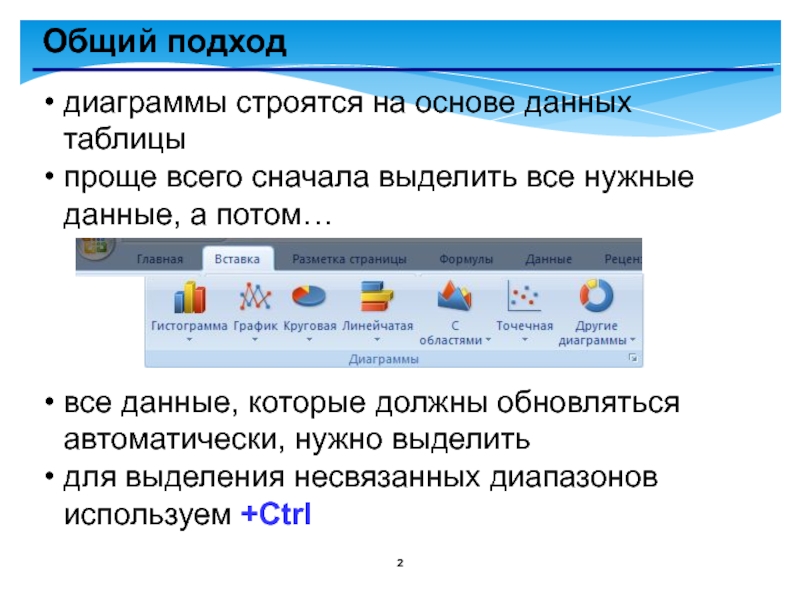
Слайд 3Основные типы диаграмм
Гистограмма (столбчатая диаграмма): сравнение значений одного или нескольких рядов
данных
График: показывает изменение процесса во времени (равномерные отсчеты)
Круговая: доли в сумме
Точечная: связь между
парами значений (график функции)

Слайд 4Элементы диаграмм
название диаграммы
легенда
ряды данных
ось
сетка
подписи данных
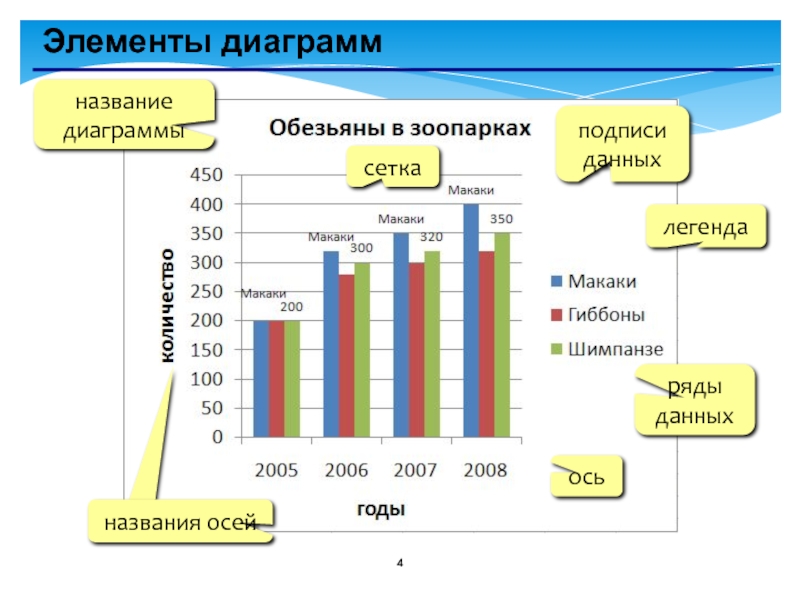
Слайд 5Настройка диаграммы и ее элементов
Конструктор: общие свойства
Макет: настройка свойств отдельных элементов
Формат:
оформление отдельных элементов
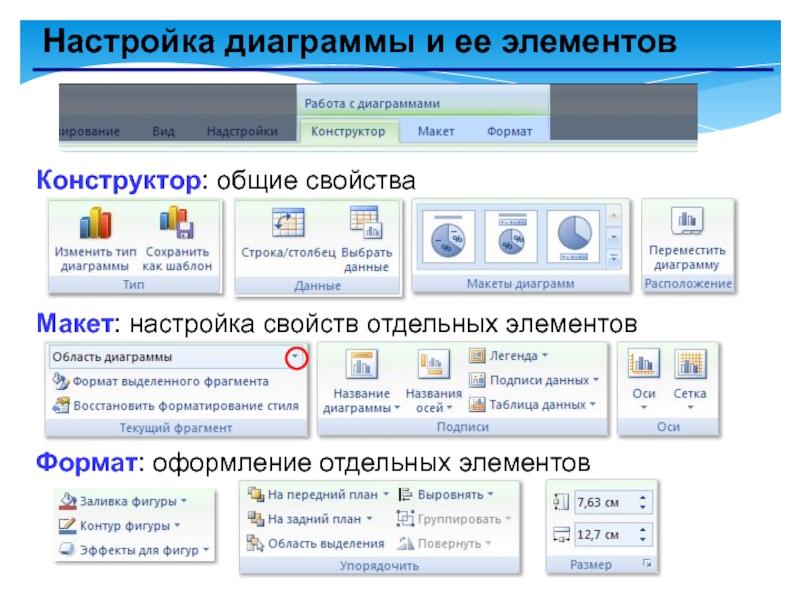
Слайд 6Графики функций
Задача: построить график функции для
.
Таблица значений функции:
шаг 0,5
ЛКМ
ЛКМ
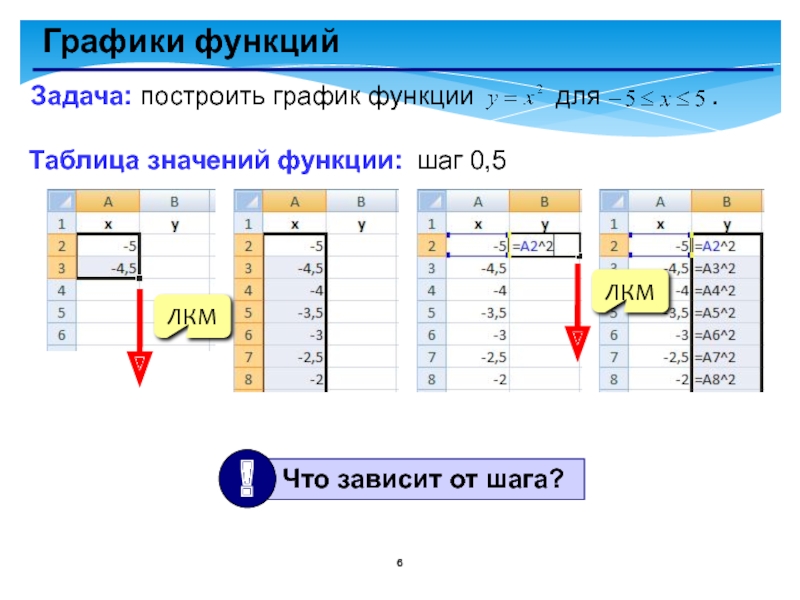
Слайд 7Графики функций
Вставка диаграммы «Точечная»:
выделить данные
результат:
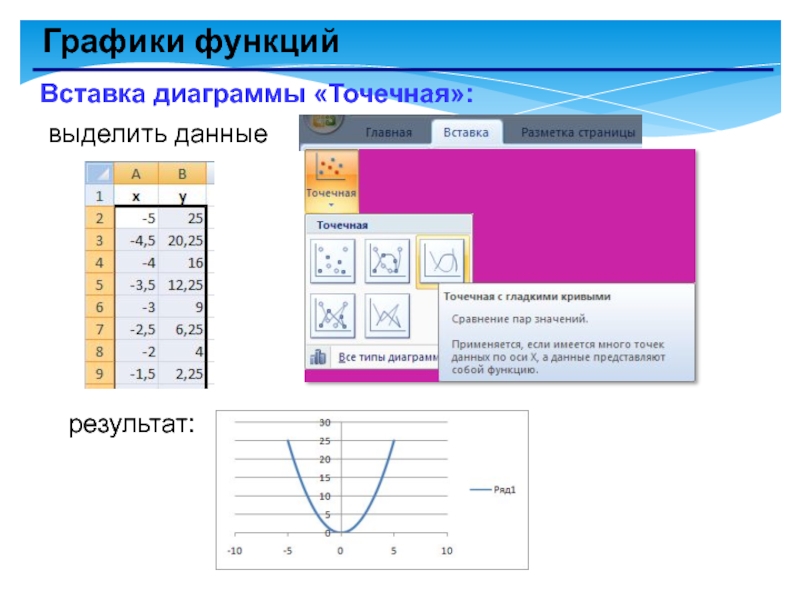
Слайд 8Работа в Excel 2007
Тема 3. Численные
методы
©
К.Ю. Поляков, 2009-2012

Слайд 9Решение уравнений
Задача: найти все решения уравнения
на интервале [-5,5]
Методы решения уравнений:
аналитические: решение в виде формулы
численные: приближенное решение, число
выбрать начальное приближение «рядом» с решением
по некоторому алгоритму вычисляют первое приближение, затем – второе и т.д.
вычисления прекращают, когда значение меняется очень мало (метод сходится)
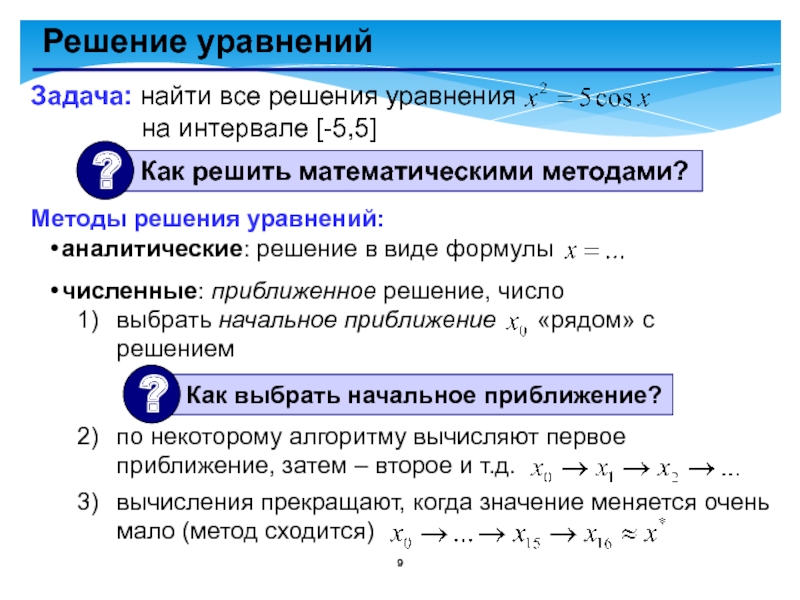
Слайд 10Решение уравнения
1. Таблица значений функций на интервале [-5,5]
2. Графики функций (диаграмма
«Точечная»)
2 решения:
начальные приближения
![Мультимедийна презентация по информатике на тему Работа в Excel 2007, Диаграммы Решение уравнения1. Таблица значений функций на интервале [-5,5]2. Графики функций (диаграмма «Точечная»)2 решения: начальные приближения Решение уравнения1. Таблица значений функций на интервале [-5,5]2. Графики функций (диаграмма «Точечная»)2 решения: начальные приближения](https://shareslide.ru/img/thumbs/a730456b19be013195819b73646c2b4b-800x.jpg)
Слайд 11Решение уравнения
3. Подготовка данных
начальное приближение
целевая ячейка
Цель: H2=0
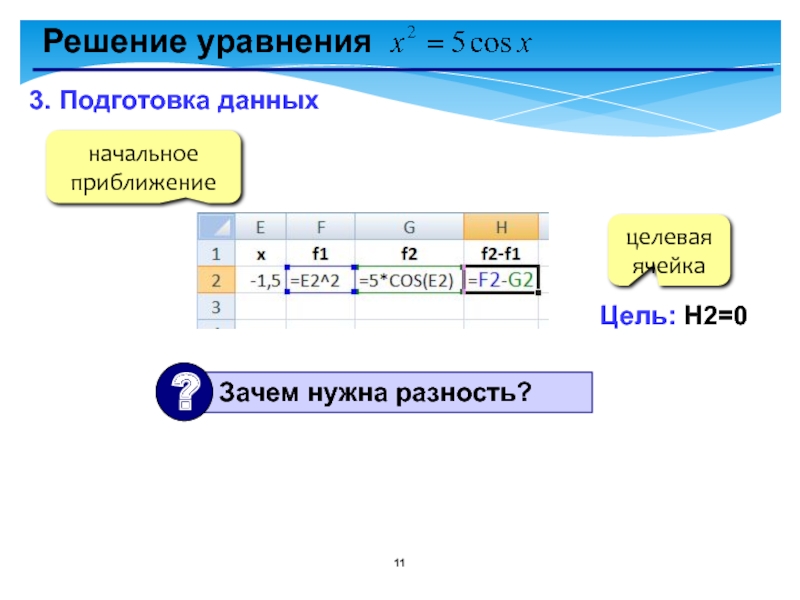
Слайд 12Решение уравнения
4. Подбор параметра
ошибка
решение уравнения
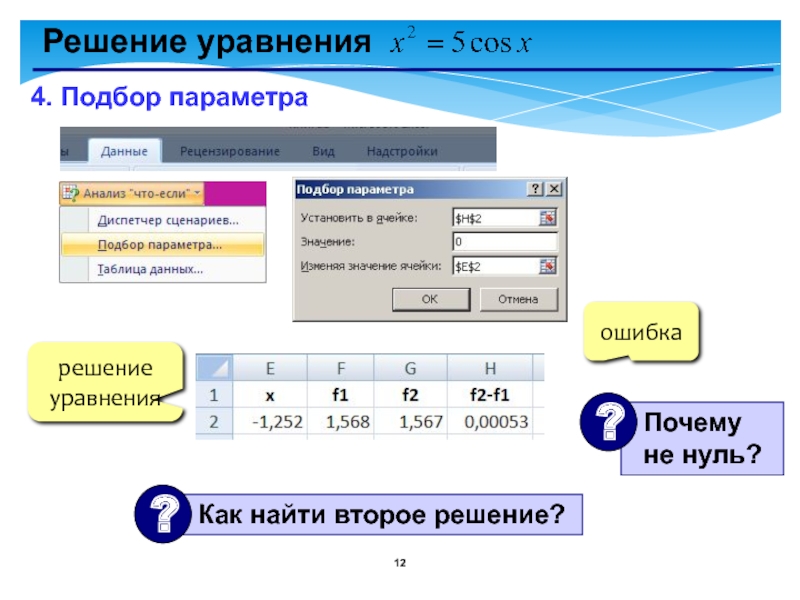
Слайд 13Оптимизация
Оптимизация – это поиск оптимального (наилучшего) варианта в заданных условиях.
Оптимальное решение
– такое, при котором некоторая заданная функция (целевая функция) достигает минимума или максимума.
Постановка задачи:
целевая функция
ограничения, которые делают задачу осмысленной
(расходы, потери, ошибки)
(доходы, приобретения)
Задача без ограничений: построить дом
при минимальных затратах.
Решение: не строить дом вообще.
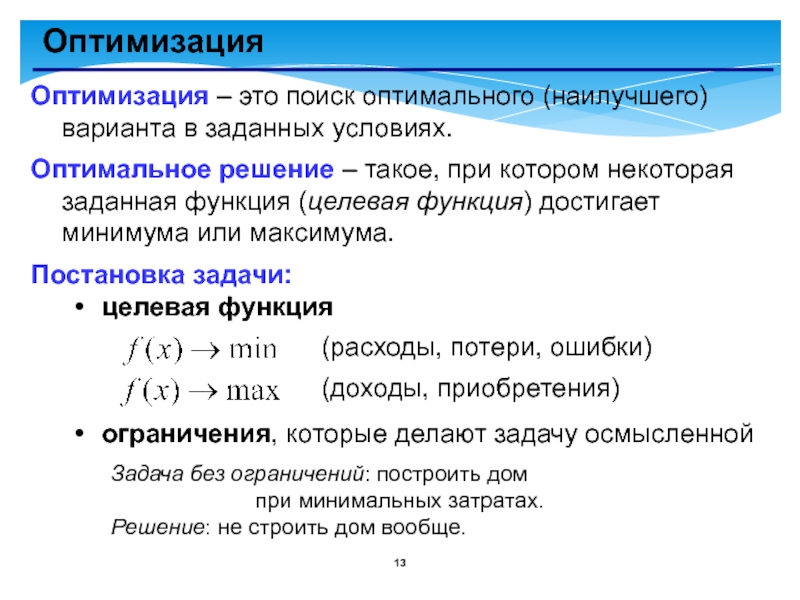
Слайд 14Оптимизация
локальный минимум
глобальныйминимум
обычно нужно найти глобальный минимум
большинство численных методов находят только локальный
минимум
минимум, который найдет Excel, зависит от выбора начального приближения («шарик на горке скатится в ближайшую ямку»)
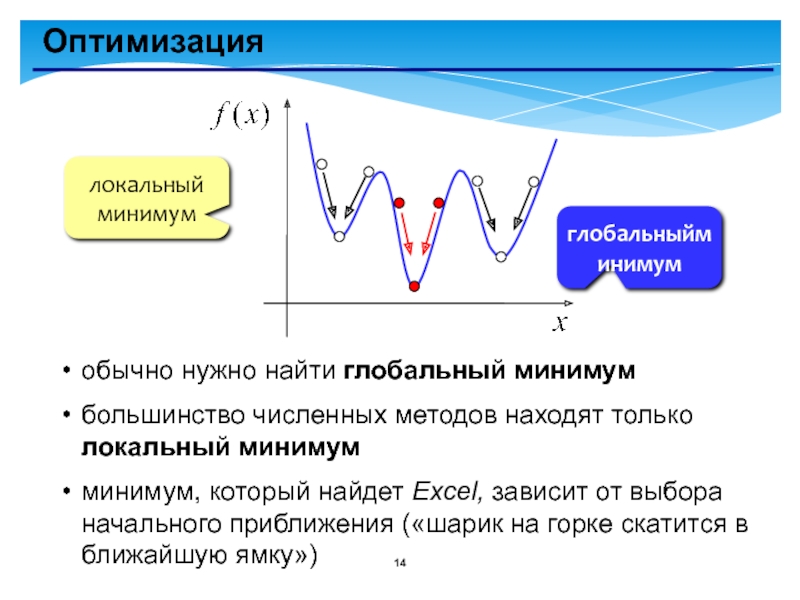
Слайд 15Поиск минимума функции
1. Строим график функции (диаграмма «Точечная»)
2. Подготовка данных
начальное приближение
начальное
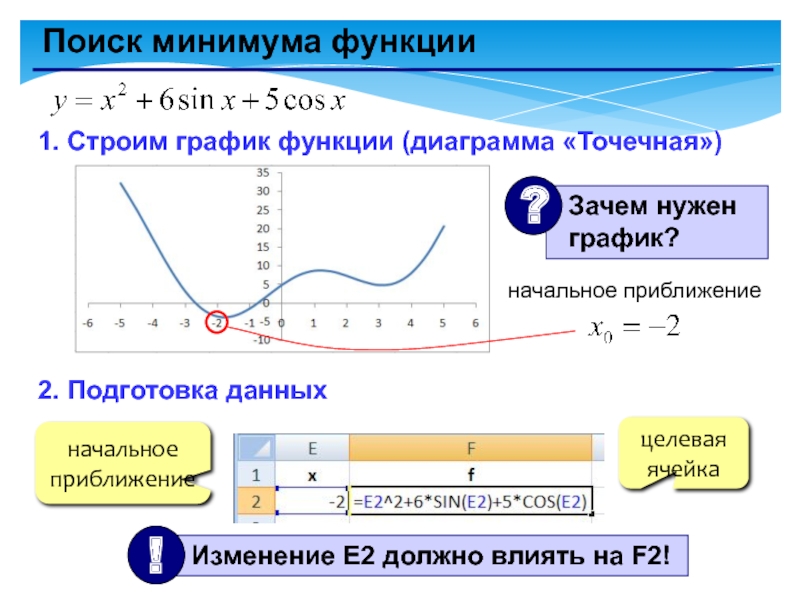
Слайд 16Поиск минимума функции
3. Надстройка «Поиск решения»
изменяемые ячейки:
E2
D2:D6
D2:D6; C5:C8
целевая
ячейка
ограничения
A1 =
5
A1 = целое

Слайд 18Оптимизация
Надстройка «Поиск решения» позволяет:
искать минимум и максимум функции
использовать несколько изменяемых ячеек
и диапазонов
вводить ограничения (<=, >=, целое, двоичное)
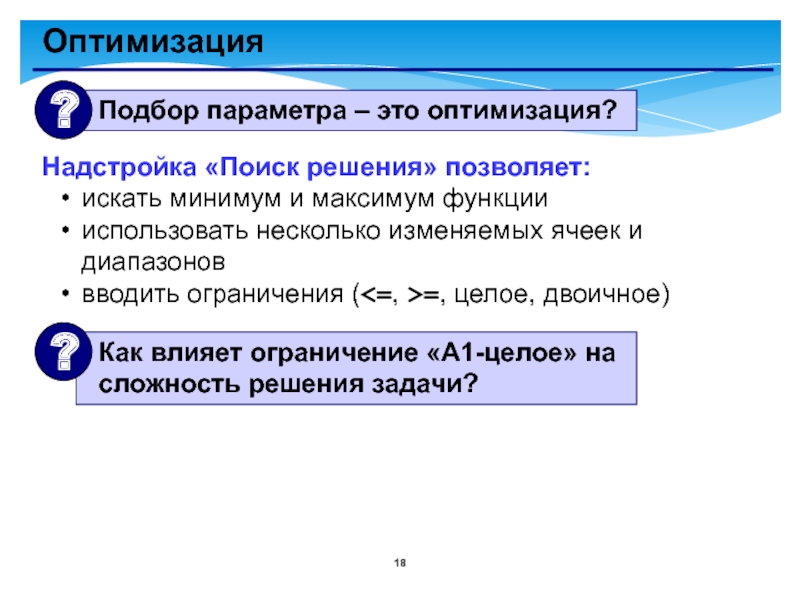
Слайд 19Работа в Excel 2007
Тема 4. Статистика
© К.Ю. Поляков, 2009-2012

Слайд 20Ряд данных и его свойства
Ряд данных – это упорядоченный набор значений
Основные
свойства (ряд A1:A20):
количество элементов =СЧЕТ(A1:A20)
количество элементов, удовлетворяющих некоторому условию:
= СЧЕТЕСЛИ(A1:A20;»<5″)
минимальное значение =МИН(A1:A20)
максимальное значение =МАКС(A1:A20)
сумма элементов =СУММ(A1:A20)
среднее значение =СРЗНАЧ(A1:A20)
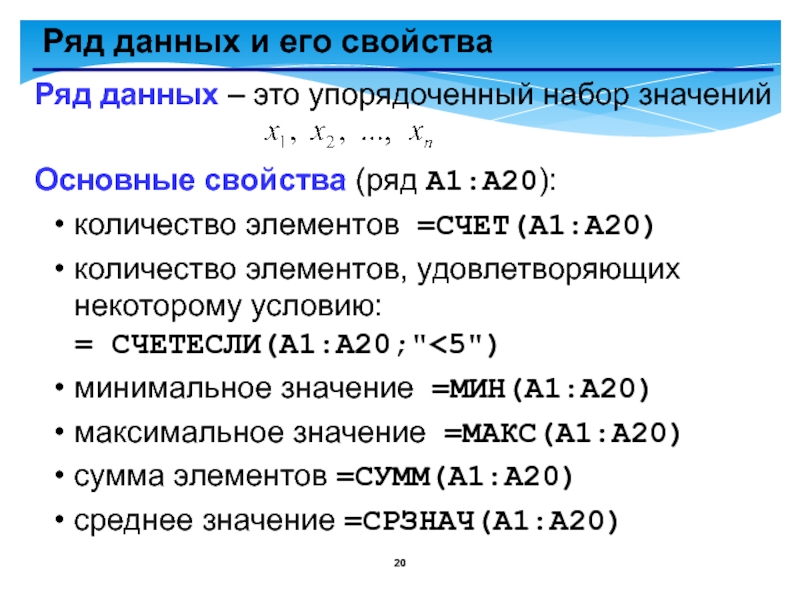
Слайд 21Дисперсия
Для этих рядов одинаковы МИН, МАКС, СРЗНАЧ
Дисперсия («разброс») – это величина,
которая характеризует разброс данных относительно среднего значения.
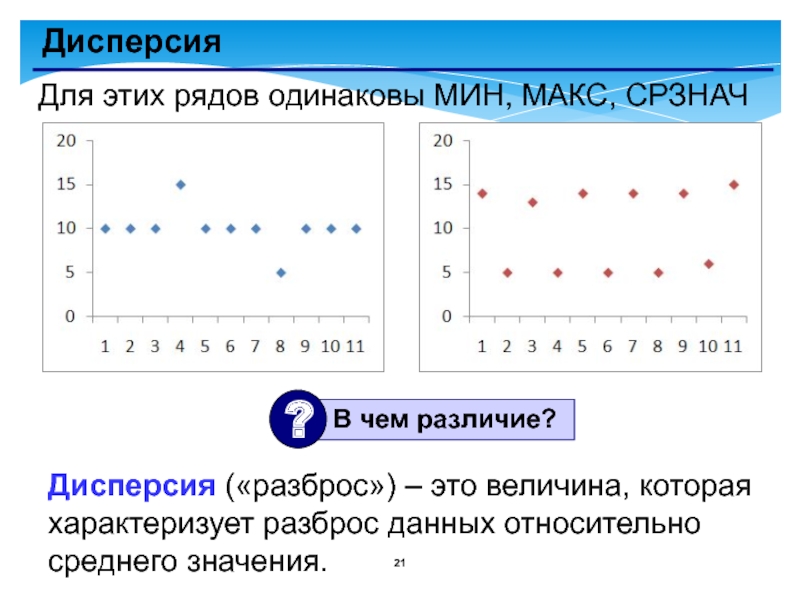
Слайд 22Дисперсия
среднее арифметическое
квадрат отклонения от среднего
средний квадрат отклонения от среднего значения
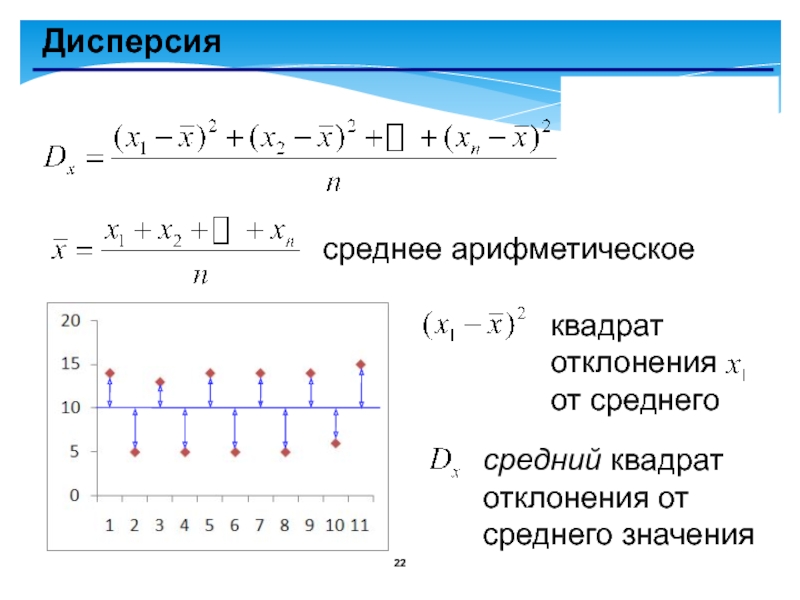
Слайд 23Дисперсия и СКВО
Стандартная функция
=ДИСПР(A1:A20)
Что неудобно:
если измеряется в метрах,
то – в м2
Функции – Другие – Статистические
СКВО = среднеквадратическое отклонение
=СТАНДОТКЛОНП(A1:A20)

Слайд 24Взаимосвязь рядов данных
Два ряда одинаковой длины:
Вопросы:
есть ли связь между этими рядами
(соответствуют ли пары какой-нибудь зависимости )
насколько сильна эта связь?
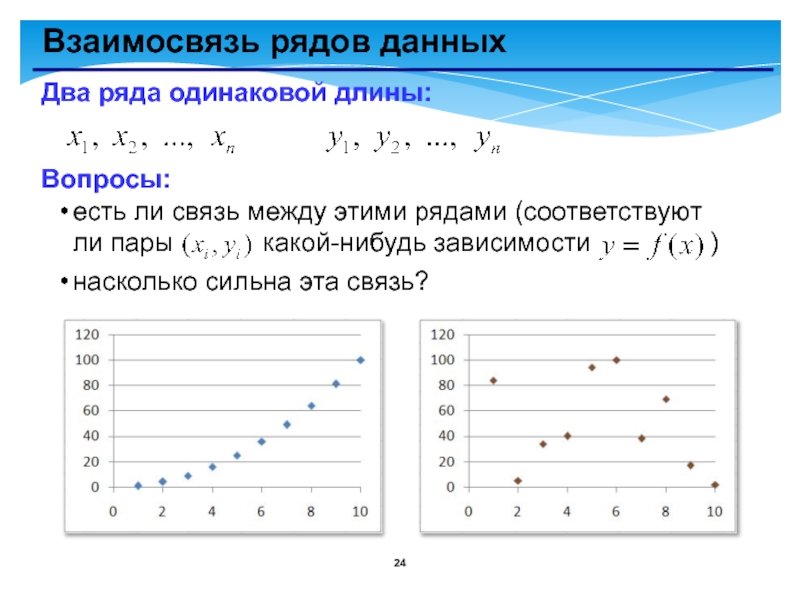
Слайд 25Взаимосвязь рядов данных
Ковариация:
Как понимать это число?
если
если
если
увеличение
приводит к увеличению
в среднем!
увеличение приводит к уменьшению
связь обнаружить не удалось
Что плохо?
единицы измерения: если в метрах, в литрах,
то – в м⋅л
зависит от абсолютных значений и , поэтому ничего не говорит о том, насколько сильна связь

Слайд 26Взаимосвязь рядов данных
Коэффициент корреляции:
– СКВО рядов и
безразмерный!
Как
понимать это число?
если : увеличение приводит к увеличению
если : увеличение приводит к уменьшению
если : связь обнаружить не удалось
=КОРРЕЛ(A1:A20;B1:B20)

Слайд 27Взаимосвязь рядов данных
Как понимать коэффициент корреляции?
: очень слабая корреляция
: слабая
: средняя
: сильная
: очень сильная
: линейная зависимость
: линейная зависимость

Слайд 28Работа в Excel 2007
Тема 5. Восстановление
зависимостей
© К.Ю. Поляков, 2009-2012

Слайд 29
Восстановление зависимостей
Два ряда одинаковой длины:
задают некоторую неизвестную функцию
Зачем:
найти
в промежу-точных точках
(интерполяция)
найти вне диапазона измерений
(экстраполяция,
прогнозирование)
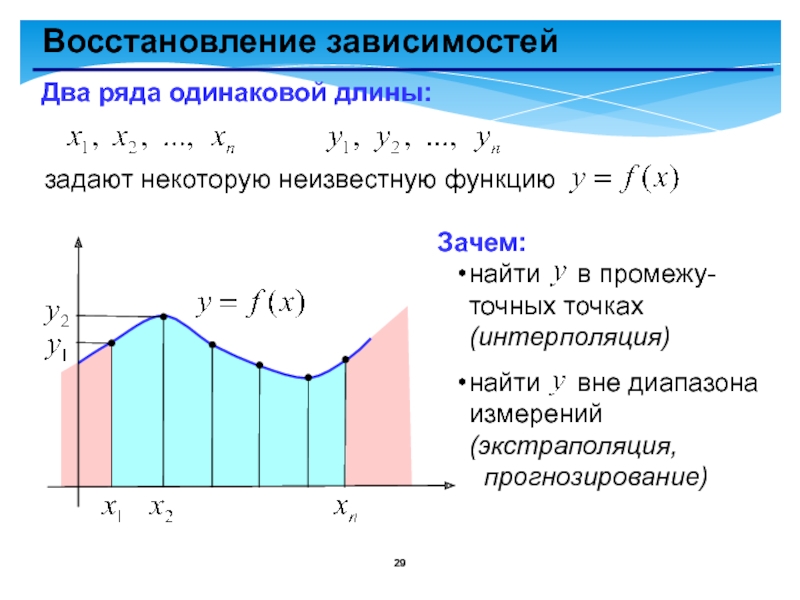
Слайд 30
Какое решение нам нужно?
Вывод: задача некорректна, поскольку решение
неединственно.

Слайд 31Восстановление зависимостей
Корректная задача: найти функцию заданного вида,
которая лучше всего соответствует данным.
Примеры:
линейная
полиномиальная
степенная
экспоненциальная
логарифмическая
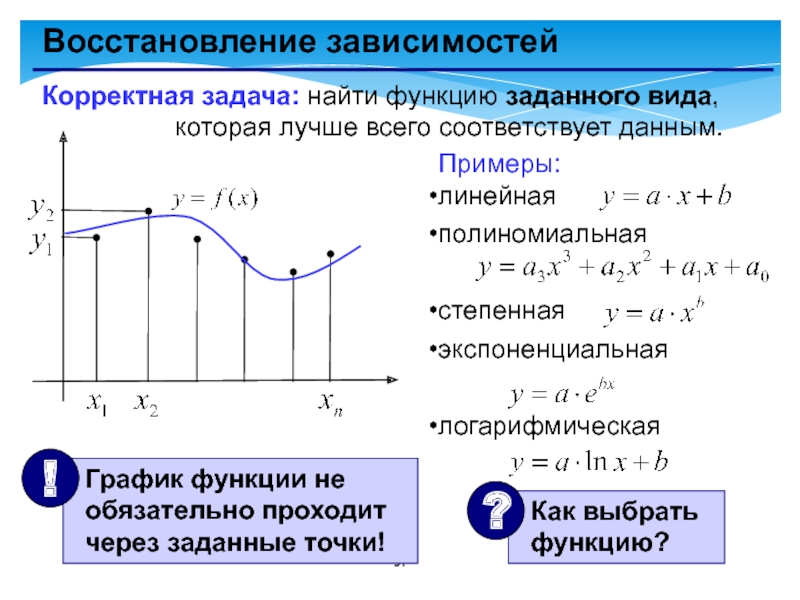
Слайд 32Что значит «лучше всего соответствует»?
заданные пары значений
Метод наименьших квадратов (МНК):
чтобы складывать
положительные значения
решение сводится к системе линейных уравнений (просто решать!)
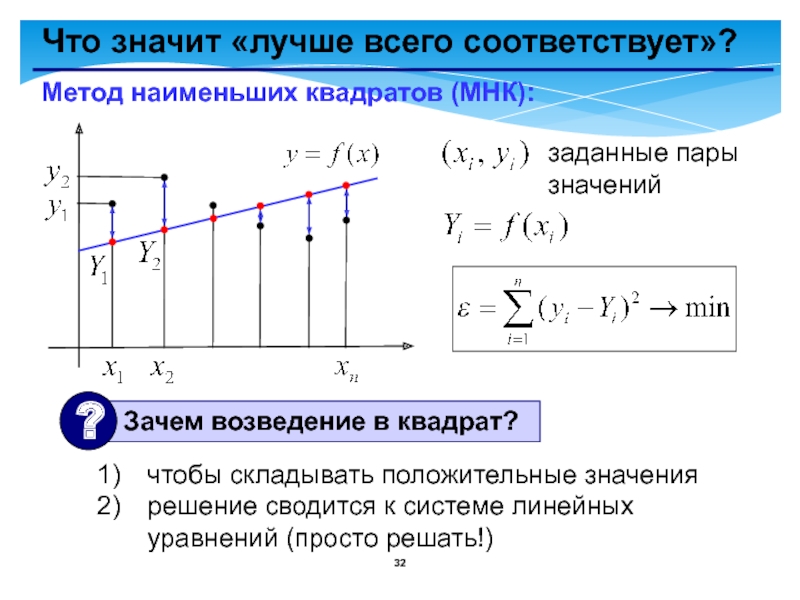
Слайд 33МНК для линейной функции
неизвестно!
a
-b
c
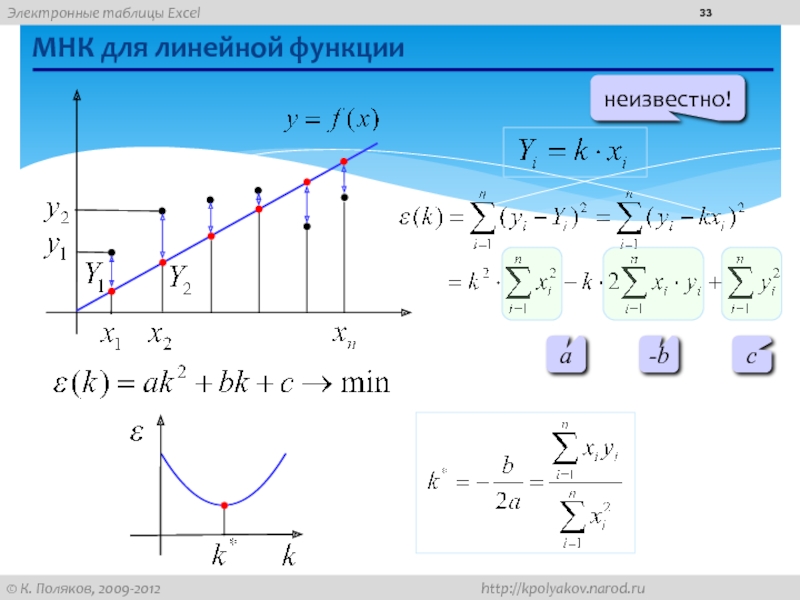
Слайд 34Коэффициент достоверности
заданные пары значений
Крайние случаи:
если график проходит через точки:
если считаем, что
y не меняется и :
– среднее значение

Слайд 35Восстановление зависимостей
Диаграмма «График»:
ПКМ
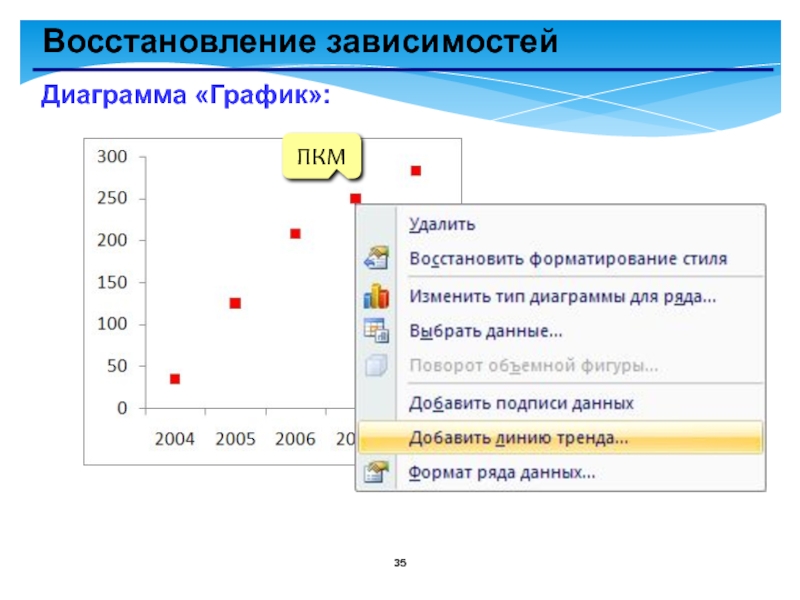
Слайд 38Восстановление зависимостей
Сложные случаи (нестандартная функция):
Алгоритм:
выделить ячейки для хранения
построить ряд
для тех же
построить на одной диаграмме ряды и
попытаться подобрать так, чтобы
два графика были близки
вычислить в отдельной ячейке
функции: СУММКВРАЗН – сумма квадратов разностей рядов
ДИСПР – дисперсия
Поиск решения:

1
Диаграммы и графики в EXCEL.
Построение и редактирование
Изображение слайда
2
Слайд 2: Определение
2
Определение.
Диаграмма – это графический способ представления данных.
Смысл диаграммы состоит в том, чтобы более наглядно представить информацию, содержащуюся в данных таблиц.
Хотя листы книг удобны для ввода информации и выполнения вычислений, тем не менее, данные на них довольно трудно анализировать.
Изображение слайда
3
Диаграммы можно создавать одним из следующих способов:
как рисунок на одном рабочем листе с данными;
на отдельном листе рабочей книги.
Диаграмма, построенная прямо на рабочем листе, называется внедренной. Если диаграмма расположена на отдельном листе, то этот лист называется листом диаграммы.
Изображение слайда
4
Слайд 4: Структура диаграммы
4
Структура диаграммы
Данные на диаграммах представляются точками, линиями, секторами и другими элементами в зависимости от типа диаграммы.
Большинство диаграмм упорядочивают данные по горизонтальной ( ось Х или ось категорий ) и вертикальной ( ось Y или ось значений ) осям.
Изображение слайда
5
Слайд 5: Элементами диаграммы являются:
5
Элементами диаграммы являются:
ось значений (обычно вертикальная);
точка на диаграмме соответствует значению, помещенному в ячейке таблицы на листе;
маркер данных. Это графический символ, представляющий конкретное числовое значение;
заголовок диаграммы ;
подписи значений ;
Изображение слайда
6
легенда. Содержит описание маркеров данных (поясняет, какие данные отображаются диаграммой. Например, товар А, товар В);
заголовок оси значений ;
ось категорий с масштабными метками;
заголовок оси категорий ;
область построения диаграммы.
Изображение слайда
7
Слайд 7: Создание диаграмм. Работа с Мастером диаграмм
7
Создание диаграмм. Работа с Мастером диаграмм
Для создания диаграмм в Excel достаточно выполнить следующие действия:
— выделить данные для диаграммы в таблице ;
— з апустить Мастер диаграмм. Для этого можно выполнить команду Вставка – Диаграмма или щелкнуть по кнопке Мастера диаграмм на стандартной панели инструментов.
Изображение слайда
8
Пример 1.
Рассмотрим работу Мастера диаграмм для следующего примера таблицы, содержащей поквартальные количественные показатели продажи товаров:
Изображение слайда
9
Задание.
Требуется получить диаграмму, отражающую товарооборот в первом квартале.
Вначале выделим диапазон A 4: B7, включающий наименования товаров и их количественные показатели за рассматриваемый квартал. Щелкнем по кнопке Мастер диаграмм на стандартной панели инструментов.
Изображение слайда
10
Слайд 10: Мастер диаграмм
10
Мастер диаграмм.
Работа Мастера диаграмм состоит из четырех шагов.
На первом шаге выбирается тип диаграммы. В окне Мастер диаграммы (шаг 1 из 4): тип диаграммы представляются 14 типов стандартных диаграмм, а каждый тип имеет еще несколько видов.
Выбрав тип и вид диаграммы, можно просмотреть диаграмму, нажав и удерживая кнопку Просмотр результата.
Изображение слайда
11
Шаг 1.
Изображение слайда
12
Слайд 12: Типы диаграмм
12
Типы диаграмм
Гистограммы удобно использовать для сравнения значений в одном или нескольких наборах данных. Их, например, можно использовать для сравнения годовых показателей реализации продукции за последние несколько лет.
Графики лучше использовать, когда вы хотите отразить проявление определенной тенденции в течение некоторого интервала времени, например, колебания курсов акций или валюты.
Изображение слайда
13
Гистограммы
Графики
Изображение слайда
14
Линейчатые диаграммы – это те же гистограммы, но с иной ориентацией осей. В отличие от гистограмм здесь ось категорий расположена вертикально, а ось значений – горизонтально. Линейчатые диаграммы применяются в тех же случаях, что и гистограммы. Горизонтальное расположение оси зависимых переменных делает их особенно удобными для сравнительного представления разных величин в пределах одного временного периода. Скажем, реализацию товара за месяц различными продавцами очень хорошо продемонстрирует линейчатая диаграмма.
Изображение слайда
15
Круговые диаграммы демонстрируют соотношение между целым и его частями. На них лучше всего видно, какую часть целого составляет тот или иной его компонент (например, весь бюджет и отдельные его статьи, весь инвестиционный портфель и входящие в него инвестиции). Принцип построения круговой диаграммы следующий: сначала суммируются все данные из выделенного диапазона, а затем определяется, какую часть этого целого составляет содержимое каждой ячейки. На круговых диаграммах отобразить можно только один набор данных.
Изображение слайда
16
Точечные диаграммы широко используются в статистике. На них удобно иллюстрировать разброс данных, а также корреляцию между несколькими наборами данных (например, между количеством проданного товара и сводками погоды). В отличие от графиков на точечных диаграммах можно представлять данные, для которых интервалы времени имеют разную величину. Так, например, если требуется проанализировать ежедневную реализацию конкретного товара с учетом того, что в некоторые дни он вообще не продавался, лучше использовать точечную диаграмму.
Изображение слайда
17
Поверхностные диаграммы используют для демонстрации взаимосвязей нескольких переменных или для наглядного представления больших объемов данных. Поверхностные диаграммы выглядят как рельефные карты местности, показывая «возвышенности» и «впадины» для большой совокупности данных.
Изображение слайда
18
Пузырьковые диаграммы отображают на плоскости наборы из трех значений. Первые два значения определяют точку расположения пузырька. В этом плане эти диаграммы подобны точечным. Третье значение отображается размером пузырька.
Изображение слайда
19
Биржевые диаграммы отображают наборы данных из трех значений (например, самый высокий курс, самый низкий курс и курс закрытия).
Цилиндрические, конические и пирамидальные диаграммы – это те же гистограммы со столбцами соответственно в виде цилиндров, конусов и пирамид.
Изображение слайда
20
Биржевые
Конические и пирамидальные
Изображение слайда
21
Слайд 21: Задание в диаграммах диапазона, содержащего данные – шаг 2
21
Задание в диаграммах диапазона, содержащего данные – шаг 2
Вторым шагом в создании диаграммы является задание диапазона, содержащего данные, которые будут представлены на диаграмме. Выбор данных уже был сделан выделением нужного диапазона перед вызовом Мастера диаграмм. Если в диаграмме предполагается использовать заголовки строк и столбцов, то их следовало также включить в выделенный диапазон. Если этого не было сделано или требуется изменить сделанный выбор, то можно воспользоваться окном Мастер диаграмм (шаг 2 из 4) источник данных диаграммы.
Изображение слайда
22
Изображение слайда
23
Слайд 23: Задание дополнительных элементов диаграммы — шаг 3
23
Задание дополнительных элементов диаграммы — шаг 3
На третьем шаге работы Мастера диаграмм в окне Мастер диаграмм (шаг 3 из 4) параметры диаграммы можно добавить легенду, если Мастер этого не сделал; можно подписать оси, озаглавить диаграмму, подписать данные и выполнить некоторые другие операции. Для реализации этих операций в окне Мастера имеются вкладки: «Подписи данных», «Таблица данных», «Заголовки», «Оси», «Линии сетки», «Легенда».
Изображение слайда
24
Изображение слайда
25
Слайд 25: Размещение диаграммы — шаг 4
25
Размещение диаграммы — шаг 4
Выбор варианта размещения диаграммы (внедренная диаграмма или на отдельном листе) осуществляется на четвертом шаге работы Мастера диаграмм в окне Мастер диаграмм (шаг 4 из 4): размещение диаграммы.
Изображение слайда
26
Изображение слайда
27
Слайд 27: О кончательный вариант диаграммы для приведенной таблицы имеет вид :
27
О кончательный вариант диаграммы для приведенной таблицы имеет вид :
Изображение слайда
28
Слайд 28: Пример нестандартной трубчатой диаграммы
28
Пример нестандартной трубчатой диаграммы
Изображение слайда
29
ПРИМЕР 2.
ЗАДАНИЕ.
Построить графики функции y = x 2, используя внедренные диаграммы типа «График» и «Точечная диаграмма». Результаты сравнить.
Изображение слайда
30
Слайд 30: Пусть имеется следующая таблица :
30
Пусть имеется следующая таблица :
Изображение слайда
31
Слайд 31: Порядок выполнения задания :
31
Порядок выполнения задания :
Выделить второй столбец таблицы.
Вызвать Мастер диаграмм.
В первом диалоговом окне выбрать тип диаграммы График, подтип График с маркерами, помечающими точки данных.
Далее задать все необходимые параметры графика.
Изображение слайда
32
Слайд 32: График будет иметь следующий вид :
32
График будет иметь следующий вид :
Изображение слайда
33
Вновь выделить второй столбец таблицы.
Вызвать Мастер диаграмм.
В первом диалоговом окне выбрать тип диаграммы Точечная диаграмма, подтип Точечная диаграмма со значениями, соединенными сглаживающими линиями без маркеров.
Изображение слайда
34
Слайд 34: График будет иметь следующий вид:
34
График будет иметь следующий вид:
Изображение слайда
35
Слайд 35: График и точечная диаграмма
35
График и точечная диаграмма
Изображение слайда
36
ПРИМЕР 3.
Построить в одной системе координат при х [-3;1] графики функций :
у=2sin(x)
z=3cos(2x)-sin(x)
Замечание. Аргументы тригонометрических функций задаются в радианах.
Изображение слайда
37
Слайд 37: Построим следующую таблицу исходных данных задачи :
37
Построим следующую таблицу исходных данных задачи :
В ячейке В4 :
В ячейке С4 :
Изображение слайда
38
Слайд 38: Выделив второй и третий столбцы таблицы и вызвав Мастер диаграмм, можно получить следующие графики :
38
Выделив второй и третий столбцы таблицы и вызвав Мастер диаграмм, можно получить следующие графики :
Графики двух функций
-3
-2
-1
0
1
2
3
4
-3
-2,8
-2,6
-2,4
-2,2
-2
-1,8
-1,6
-1,4
-1,2
-1
-0,8
-0,6
-0,4
-0,2
0
0,2
0,4
0,6
0,8
1
X
Y и Z
y
z
Изображение слайда
39
ПРИМЕР 4.
Дизайнерское агентство способно осуществить в год следующее количество заказов на дизайн интерьера офисов и квартир :
100 и 980, 300 и 900, 500 и 750, 700 и 550, 900 и 200 соответственно.
Построить график производственных возможностей.
С помощью графика определить, эффективны, неэффективны и возможны ли следующие сочетания выполнения заказов : а) 500 для офисов и 200 для квартир ;
б) 650 для офисов и 600 для квартир ;
в) 700 для офисов и 750 для квартир.
Изображение слайда
40
Точечная
диаграмма :
Изображение слайда
41
Слайд 41: Ответы на вопросы :
41
Ответы на вопросы :
а) неэффективный бизнес ;
б) эффективный бизнес ;
в) бизнес невозможен.
Изображение слайда
42
ПРИМЕР 5.
Производительность труда рабочих цеха в течение смены описывается следующей эмпирической формулой :
Y= -0,12t 2 +0,66t+4,56 (0 ≤t ≤8),
где t – рабочее время в часах.
В какой момент времени производительность труда рабочих будет наибольшей?
Какова максимальная производительность труда рабочих данного цеха?
Изображение слайда
43
Изображение слайда
44
Слайд 44: Ответы на вопросы :
44
Ответы на вопросы :
Через 2 ч 45 мин после начала смены производительность труда рабочих будет наибольшей.
Максимальная производительность труда составит примерно 5,5 у.е. в час.
Изображение слайда
45
ПРИМЕР 6.
Лепестковая диаграмма
Лепестковая диаграмма, благодаря внешнему виду также называемая диаграммой- паутиной или диаграммой- звездой, представляет значения каждой категории вдоль отдельной оси, которая начинается в центре диаграммы и заканчивается на внешнем кольце.
Изображение слайда
46
Этот тип диаграмм показывает различие значений ряда данных относительно центральной точки.
Лепестковая диаграмма вычисляет расположение меток, основываясь на числе значений в поле «Продажи», содержащем пять значений, и размещает метки около пяти равноудаленных точек на периметре круга.
Если бы в поле «Продажи» содержалось три значения, то метки были бы расставлены у трех равноудаленных точек на периметре круга.
Изображение слайда
47
Слайд 47: Поле “ Продажи ” содержит три значения
47
Поле “ Продажи ” содержит три значения
Изображение слайда
48
Несколько рядов данных
Изображение слайда
49
Область, относящаяся
к ряду данных, окрашена
в соответствующий цвет.
Изображение слайда
50
ПРИМЕР 7.
Построить поверхность для следующей функции, зависящей от двух аргументов :
Z = x 2 — y 2, x [-2;2], y [-1;1]
Изображение слайда
51
Вначале необходимо получить таблицу значений функции.
Для этого следует вдоль столбца А ввести значения аргумента Х, а вдоль строки 3 ввести значения аргумента У.
В ячейку В4 следует ввести формулу :
=$A4^2-B$3^2
а затем протянуть ее вдоль нужного диапазона ячеек ( В4 :L24 ).
Изображение слайда
52
Изображение слайда
53
Последний слайд презентации: Диаграммы и графики в EXCEL: Поверхность имеет вид :
53
Поверхность имеет вид :
Изображение слайда